スジボリモールドを入れてベースカラーを変更するだけでもそれっぽくはなるがデカールを貼ってよりディテールアップをしたい。
UVマップを使用せずにデカールを貼る感覚でテクスチャを任意の場所に貼る方法を備忘録として記す。
適当に作成したザクっぽい肩のモデルにデカールを貼っていく。
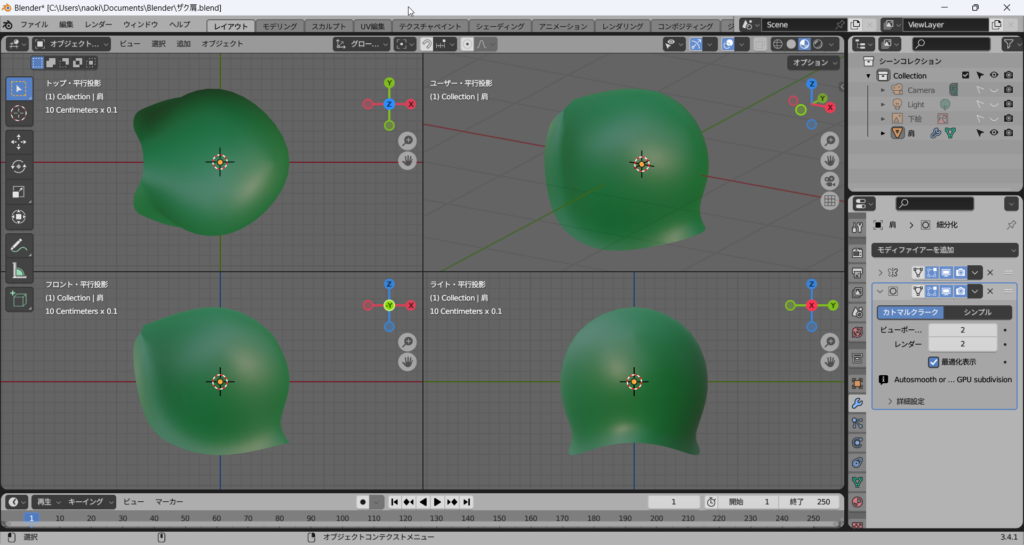
アドオンの「画像を平面でインポート」にチェックを入れて有効にする。
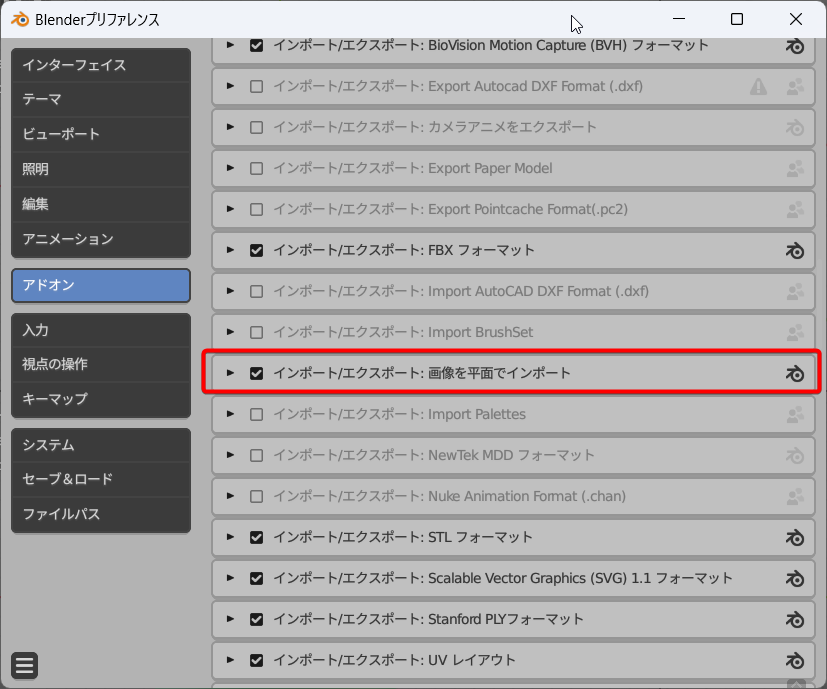
このアドオンを有効にすることにより、追加メニューの画像に「画像を平面で」という項目が追加される。
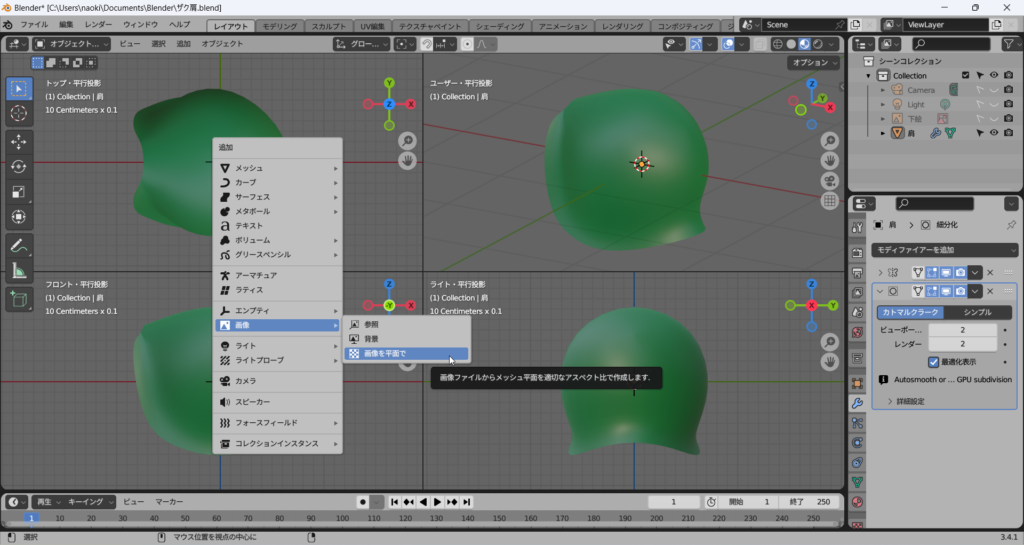
クリックして画像を選択すると画像を貼りつけられた平面が追加される。透過PNGであれば透過情報も反映される。
今回はジオンマークを用意した。
追加された平面をサイズ調整して貼りたい箇所付近に移動する。
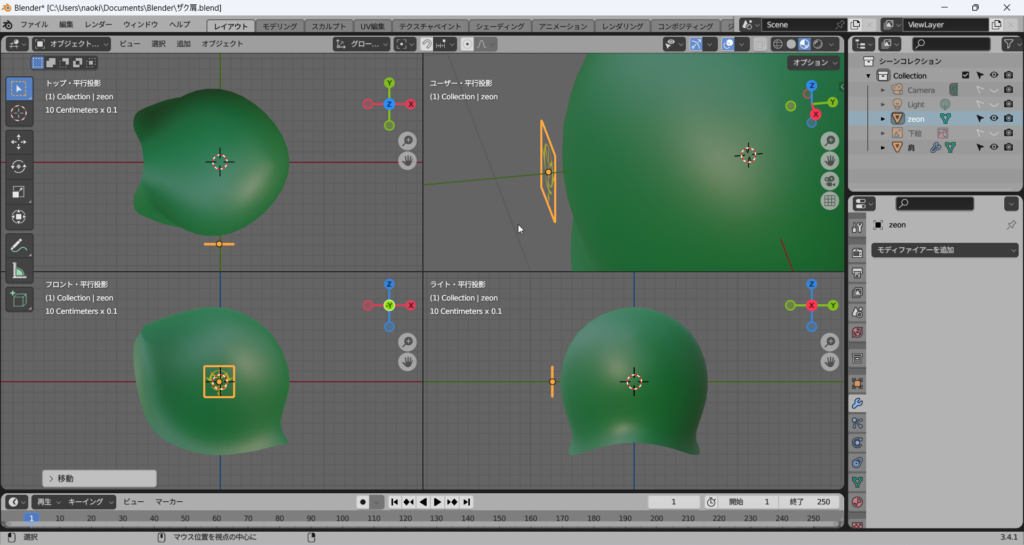
曲面に貼る場合はサブディビジョンサーフェースで細分化するかループカットで10等分程度に分割する。サブディビジョンサーフェースで細分化した場合はクリースをかけて四角にする。
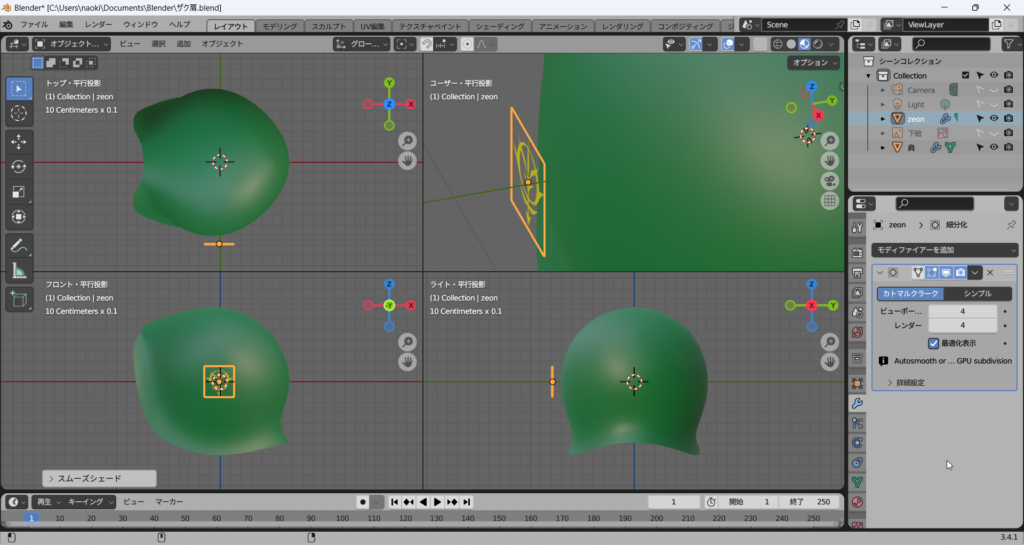
細分化して位置とサイズを調整したらたらモディファイアーの「シュリンクラップ」を追加する。

「ターゲット」右のスポイトアイコンをクリックして貼り付けるオブジェクトを選択すると、なんとなく曲面に貼りつくが残念にゆがんでいるのでパラメータを調整する。
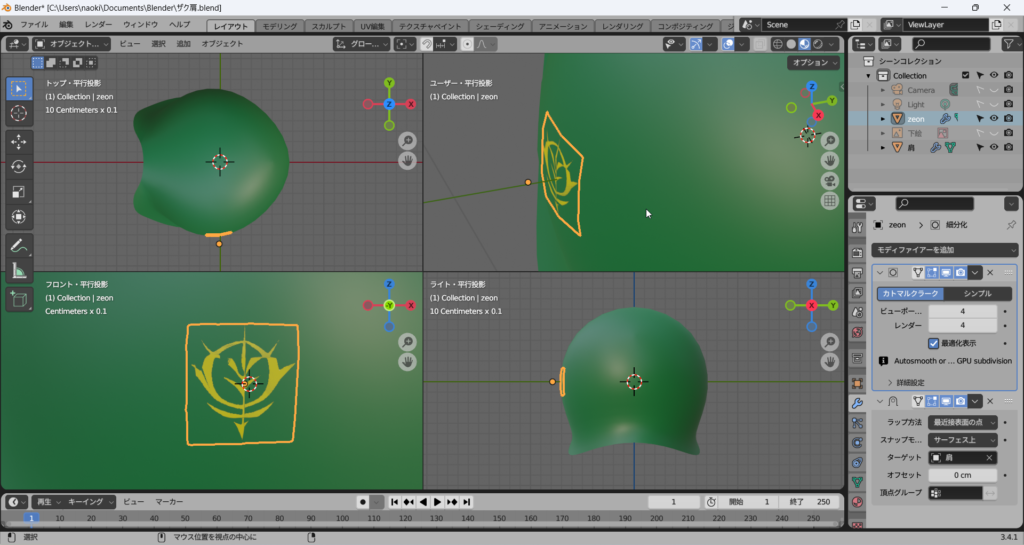
ラップ方法を「ターゲットの法線で投影」にする。
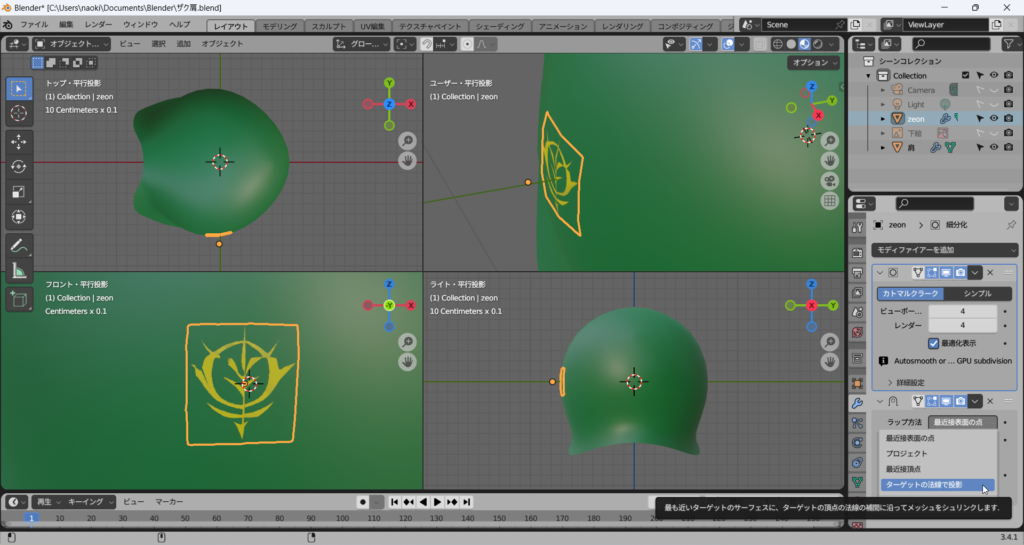
オフセットを調整する。ターゲットの大きさと曲面の曲がり具合によるが、今回は1mmにした。数値を大きくとると曲面にめり込まずに投影されるが拡大すると浮いてしまっているのがわかるので投影先のオブジェクトに埋もれない程度に調整する。細分化をより細かくしてもいい。
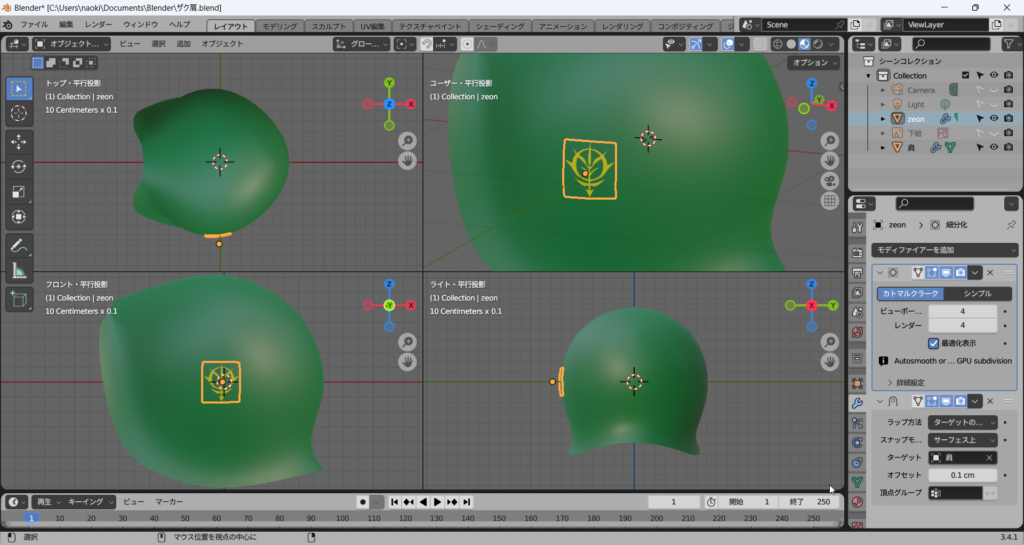
シュリンクラップのパラメータを調整した後はGrabで位置を微調整しても曲面に沿って移動してくれるので好みの位置に調整する。
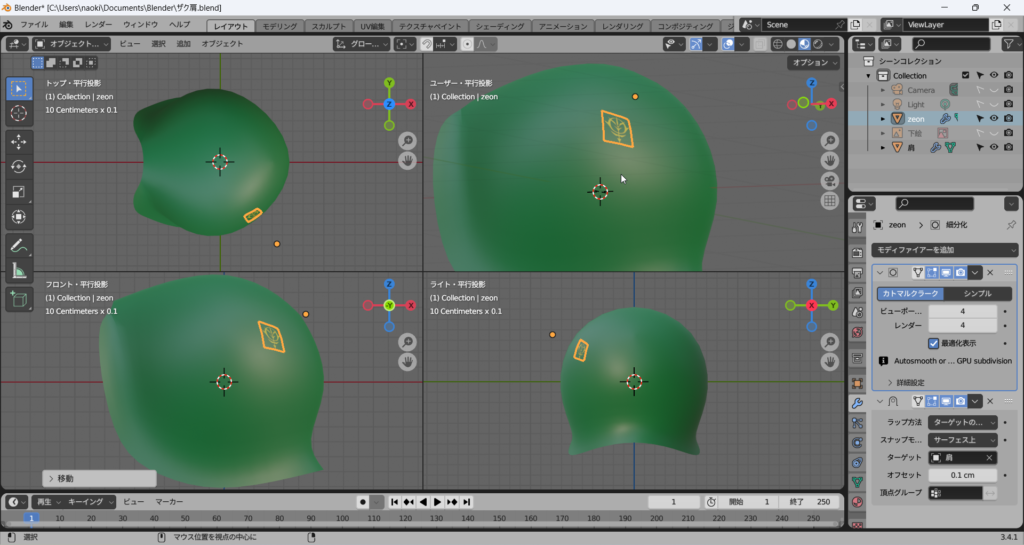

以上、モデルにデカールを貼る方法の紹介でした。
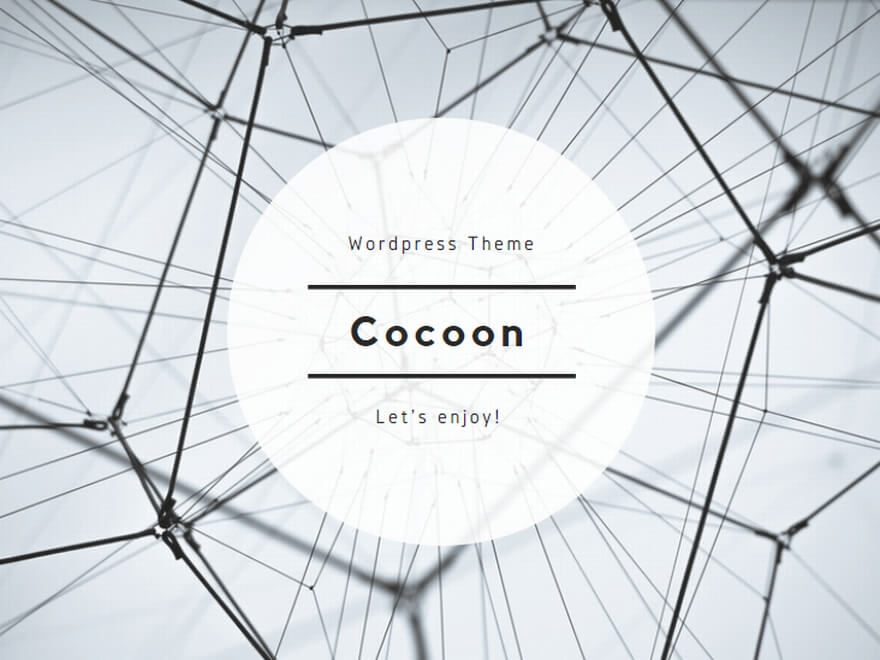
コメント